برای رفع مشکل low disk space در ویندوز می توانید
برای رفع مشکل low disk space در ویندوز می توانید
ممکن است هنگام کار با کامپیوتر متوجه پیغام خطای low disk space در ویندوز شده باشید ، این هشدار به فضای کم دیسک در سیستم عامل ویندوز اشاره می کند تا به کاربران هشدار دهد که هارد دیسک در حال اجرای کم در فضای دیسک است و هنگامی که این پیام ظاهر می شود ، کاربران باید اقدامات خاصی را برای حل این پیام خطا انجام دهند یا آن را به طور مرتب ادامه دهند تا پیغام خطا نمایش داده نشود.
پیش از این با انتشار مقالاتی مانند افزایش حجم درایو ویندوز ، حل مشکل پر شدن درایو C ، رفع مشکل جنیون ویندوز 7 و... در خدمت شما بوده ایم.
حال ما در گروه مشاوره هیواتک تصمیم داریم تا با تولید و انتشار مقاله ای به بررسی رفع مشکل low disk space در ویندوز بپردازیم.
دلایل بروز خطای low disk space در ویندوز چیست ؟
همانطور که در مقدمه بیان کردیم . این پیغام به شما می گوید که " فضای دیسک شما بر روی درایو اجرا می شود . برای آزاد سازی فضا در این درایو با پاک کردن فایل های قدیمی یا غیر ضروری اینجا را کلیک کنید."
200 مگابایت خط آستانه تعریف شده برای ویندوز است که بیشترین پاسخ را به عملکرد مطلوب ویندوز می دهد. هنگامی که دیسک شما زیر این آستانه می افتد ، سیستم شما به طور خودکار اقداماتی را برای حفظ قابلیت های حداقل عملکرد انجام می دهد.
1.وقتی فضای دیسک زیر 80 مگابایت است :
ویندوز یک پیام هشدار قوی ارائه می دهد و سپس شروع به آزاد کردن فضای درایو با حذف نکات سیستم بازگردانی قبلی می کند. در صورتی که هارد دیسک خراب شده یا خراب شود، این تعداد نقاط بازیابی را که می توانید از آنها انتخاب کنید، بازگردانید.
2. هنگامی که درایو شما کمتر از 50 مگابایت است:
وقتی این اتفاق می افتد، یک پیام هشدار دهنده فوری هر چهار دقیقه منتقل می شود، تا زمانی که کاربر اقداماتی را برای آزاد سازی فضای دیسک انجام دهد. اگر این هشدار را نادیده بگیرید، ویندوز تمام نقاط بازیابی سیستم را پاک کرده و عملکرد سیستم بازگردانی را متوقف می کند. سیستم بازگردانی نمی شود تا زمانی که 200 مگابایت فضای دیسک درایو سیستم موجود باشد.
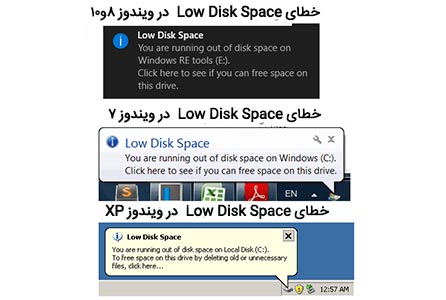
روش های رفع مشکل low disk space در ویندوز
حال که متوجه مشکل low disk space در ویندوز شدیم ، می خواهیم روش حذف پیغام low disk space در ویندوز را بررسی و امتحان کنیم. البته کاربران باید بدانند که غیرفعال کردن فضای کم دیسک، تنها پیام هشدار را از بین می برد. اما مسئله فضای کم دیسک حل نشده است. روش کامل و موثر باید چیزی باشد که فضای دیسک را آزاد کرده و آن را افزایش دهد.
راه اول
معمولا هنگام نصب ویندوز در کامپیوتر ، اکثر افراد درایو C را به عنوان درایو ویندوز انتخاب می کنند به همین دلیل ممکن است بعد از مدتی با مشکل پر شدن درایو C و در نتیجه مشکل low disk space در ویندوز مواجه شوید. برای حل این مشکل مقاله حل مشکل پر شدن درایو C را مطالعه فرمایید.
راه دوم
حذف خطای low disk space در ویندوز با نرم افزار EaseUS Partition Master
1.ابتدا نرم افزار را از لینک داده شده دانلود کرده و آن را نصب کنید .
2.اگر فضای غیر اختصاصی برای گسترش پارتیشن سیستم همانطور که تصویر زیر نشان داده شده است، وجود نداشت ، ابتدا باید یک پارتیشن را برای به دست آوردن فضای غیر اختصاص داده شده کاهش دهید.
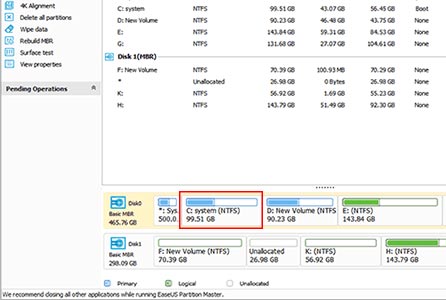 >
>
3. یک پارتیشن را انتخاب کنید و با کلیک کردن روی بروی Resize/Move partition (تغییر اندازه / انتقال پارتیشن)کاهش داده و سپس آن را حرکت دهید تا فضای غیر اختصاصی سیستم افزایش یابد.
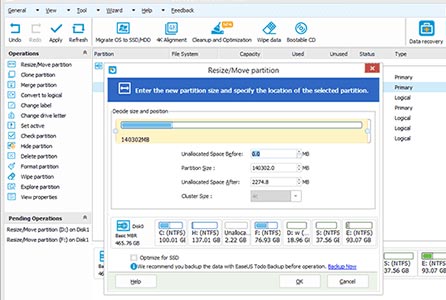
4. حال درایو هدف را گسترش دهید ، در واقع پارتیشن هدف مثلا درایو C را انتخاب کرده و روی آن راست کلیک کرده و گزینه Resize/Move partition را انتخاب کرده و فضای آن را به سمت راست بکشید تا آن را گسترش دهید.
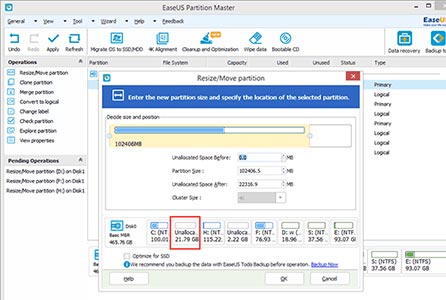
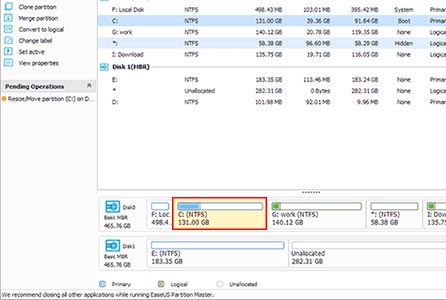
5. سپس رایانه را ری استارت کنید تا تغییرات اعمال شود. لازم به ذکر است این برنامه برای همه نسخه های ویندوز کاربردی و قابل استفاده است. همانطور که مشاهده می کنید شما موفق به رفع مشکل low disk space در ویندوز شده اید.
راه سوم
رفع مشکل low disk space در ویندوز با اجرای Disk Cleanup
ویندوز دارای یک ابزار ساخته شده است که کاربران را قادر می سازد فایل های موقت و سایر اطلاعات بی اهمیت را برای آزاد کردن فضای دیسک حذف کنند. برای انجام این کار مراحل زیر را دنبال کنید:
1.روی درایوی که دارای فضای کم است ، کلیک راست کرده و properties را انتخاب کنید.
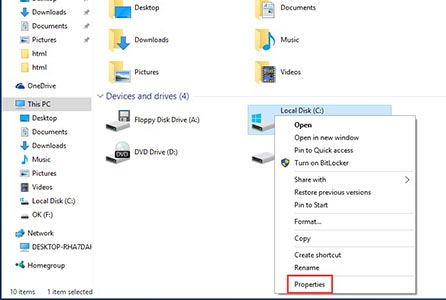
2. روی دکمه "Disk Cleanup" در پنجره Properties کلیک کنید.
3. در پنجره جدید انواع فایل های مورد نظر را می توانید انتخاب کنید و روی OK کلیک کنید. این فایل ها عبارتند از فایل های موقت، فایل های ورودی، فایل ها در سطل آشغال و سایر فایل های غیر مهم. پاک کردن دیسک به کاربران نشان می دهد که چقدر فضای آنها می تواند با حذف فایل های انتخاب شده به دست آورد.
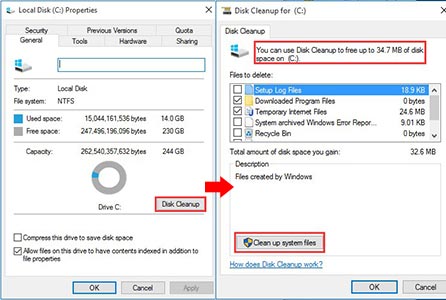
نکته : شما همچنین می توانید فایل های سیستمی که در لیست موجود نیست را پاک کنید اگر می خواهید فایل های سیستم را حذف کنید، روی دکمه پاک کردن فایل های سیستم کلیک کنید.
4. با کلیک روی دکمه Clean up system files کاربران می توانند روی تب More Options کلیک کرده و گزینه های پاک کردن نرم افزار ها و ویژگی ها و پاک کردن بازگرداندن سیستم و نسخه های سایه را نیز انتخاب کرده و فضای بیشتری را آزاد کنند.
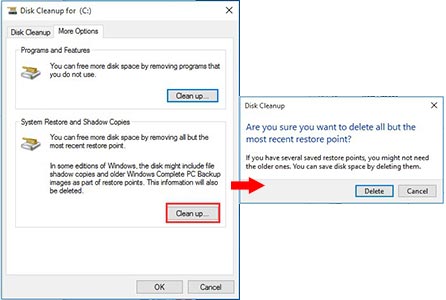
راه چهارم
حذف خطای low disk space در ویندوز با گسترش پارتیشن
اگر فضای آزاد به اندازه کافی در دیگر دیسک ها وجود داشته باشد می توان به طور مستقیم پارتیشنی که دارای فضای کم است را گسترش داد. برای انجام این کار وارد Disk Management شوید
برای انجام این کار مقاله افزایش حجم درایو c را مطالعه کنید.
راه پنجم
رفع مشکل low disk space در با نرم افزار MiniTool Partition Wizard
این نرم افزار را می توانید از لینک داده شده دانلود و نصب نمایید. البته عملکرد این نرم افزار نیز مانند نرم افزار EaseUS Partition Master است که در ابتدای این قسمت به شرح و توضیح آن پرداختیم.
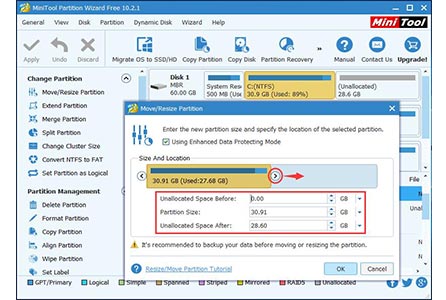
برای رفع مشکل low disk space در ویندوز می توانید
برای رفع مشکل low disk space در ویندوز می توانید


